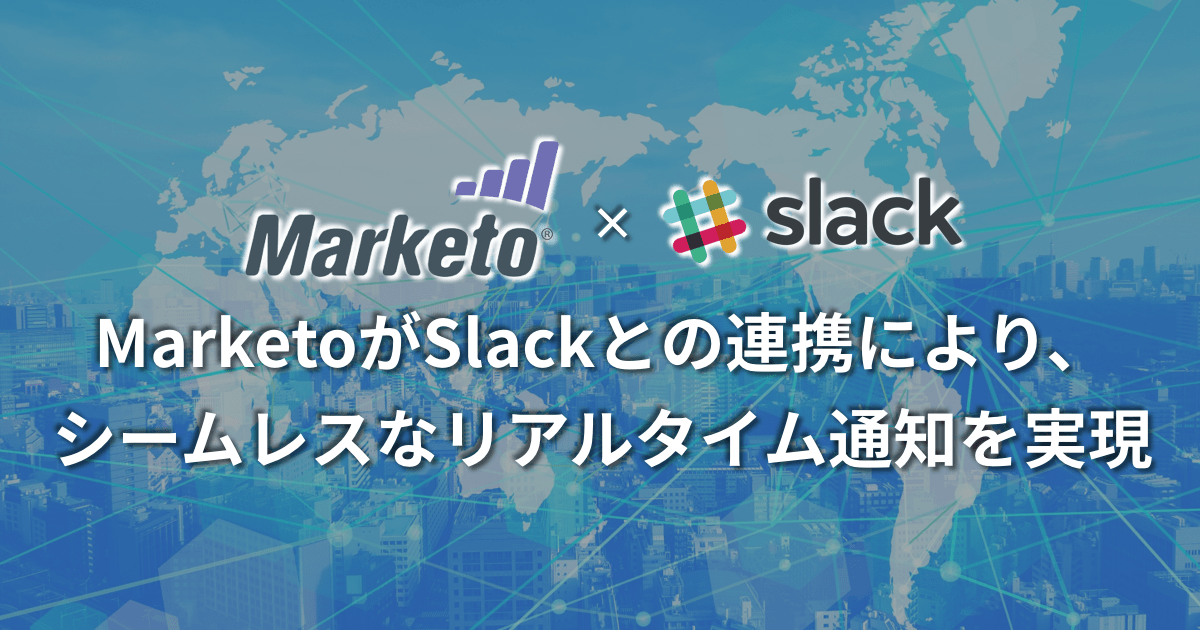Macが遅い&重い時の改善・対処方法とは?動作がおかしくなった場合の対処とメンテナンス方法(完全保存版)
MacのExcel(エクセル)が重い・クラッシュしてしまう時の対処方法
MacのWord(ワード)が重い・クラッシュしてしまう時の対処方法
目次
あれ?WordPressのウィジェットが保存・更新できない?
本ブログを開設直後は記事コンテンツの作成を最優先としたかったのでウィジェット等は一切触っていなかったのですが、ウィジェットにAdSense広告やBenchmark Emailフォームのスクリプトコードを設置しようとしたら、なぜかウィジェット自体が保存・更新できない事象に遭遇いたしました。
色々調べて何とか対処することができましたが、同様の事象に遭遇した方のために、以下に対処方法をログとして残しておきます。
WordPressの動作環境
以下の環境にて、正常動作への復帰を確認しております。
- レンタルサーバー:お名前.com 共有サーバー
- WordPressテーマ:Hueman ver.3.3.25(子テーマ使用)
具体的な症状
以下はアドセンスの非同期コードを設置した際の画面キャプチャですが、ウィジェットを保村・更新した時には保存ボタン左横のローディングアイコンがずっと回り続ける状態となってしまっています。

また今回はウィジェットの中身にスクリプトコードを入れた場合のみ、保存・更新ができない状態となっておりましたが、A8.netのアフィリエイト広告のように、iframe要素によりバナー画像を呼び出すような広告の設置は可能でした。
対処方法①|WordPressの基本!何か不具合が発生した時にはプラグインの干渉を疑う
WordPressで何か問題が発生した場合は、まずはプラグインをひとつずつ停止していきましょう。プラグインが干渉してしまうことにより、その他のプラグインやWordPressのデフォルト機能に影響してしまうことがあります。

上記はWordPress運用の基本中の基本ですが、今回は上記の対処方法では不具合を解消するに至りませんでした。
対処方法②|WAF設定を無効にする
お名前.comの共有サーバー>コントロールパネルにログインし、対処ドメインのWAF設定を一時的に無効にしてみましょう。WAF設定のON/OFF設定の切り替えは反映までに最大で1時間程度かかる場合があります。そのため、ウィジェットの動作確認はWAF設定の変更後、時間を空けてから確認してください。
WAF設定とは?
WAF(ワフ)とは、Web Application Firewallの略で、Webアプリケーションの脆弱性を悪用する攻撃からWebサイトを保護するセキュリティ対策です。 本来であれば、この設定を有効にしておくべきです。
WAF設定はウィジェットの動作確認および正常な保存・更新が確認できたら、再有効化するようにしてください。
>関連記事:WordPressサイトに「Forbidden 403 エラー」が表示されてしまった場合の対処方法【お名前.com編】
WAF設定の変更方法
1|お名前.comの共有サーバー>コントロールパネルにログインし、「WAF設定」を選択する
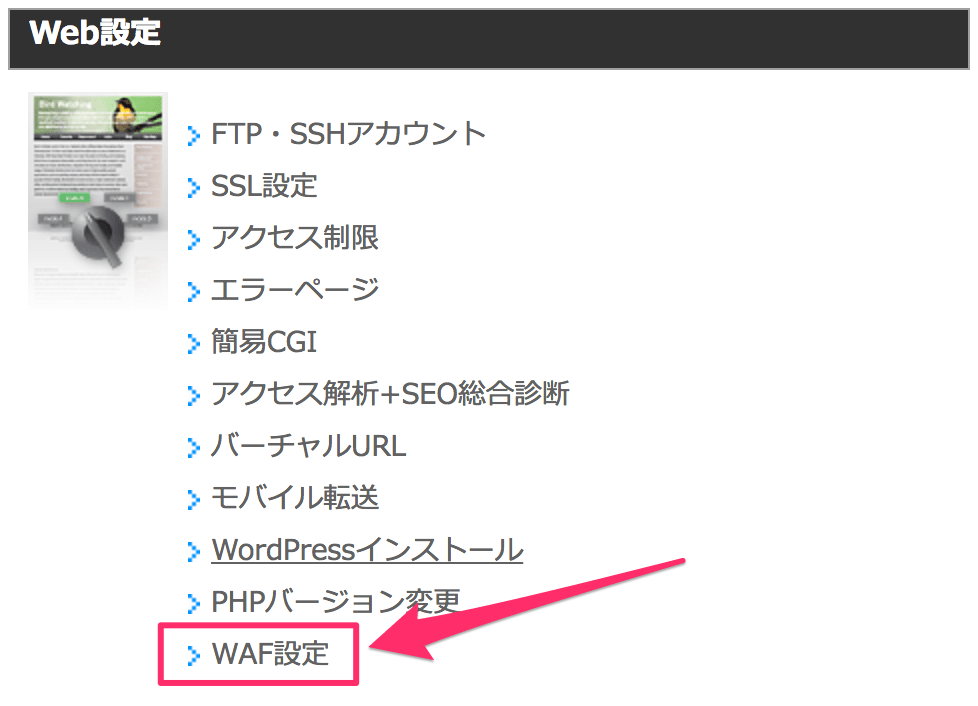
2|対象ドメインのWAF設定を一時的に無効に変更する
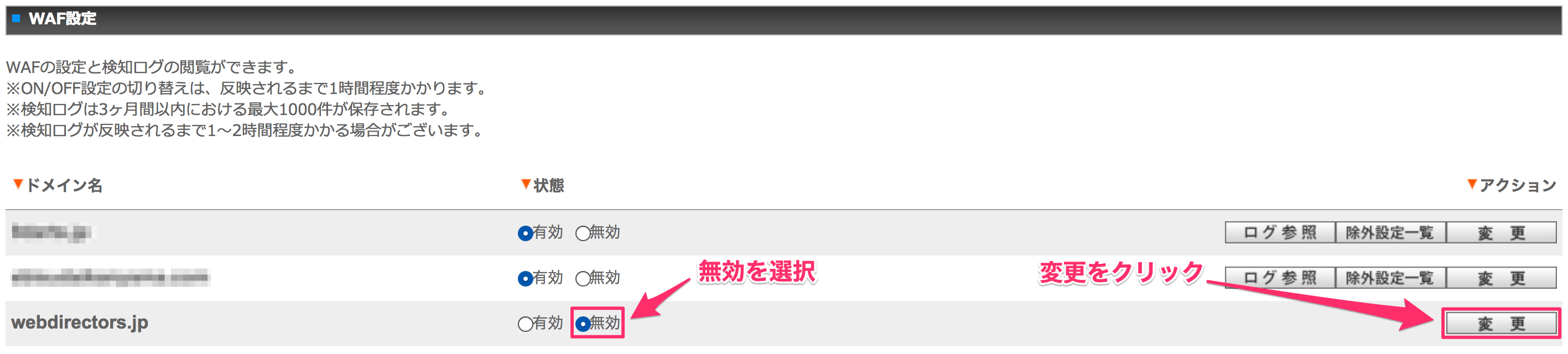
ウィジェットが保存・更新できない原因はWAF設定だった
あくまで私の場合ですが、対処方法①②を実行して効果があったのは②のWAF設定の無効化でした。
お名前.comのレンタルサーバーを利用している方で同事象の対処方法を紹介している方は見当たりませんでしたが、ロリポップのレンタルサーバーでWAF設定の無効化で対処できたという方は多いようです。
おわりに
WordPressを利用していると上記のように原因不明の問題に遭遇することが多いです。私の場合は都度学び続けるしかない!と割り切ってWordPressを使用しておりますが、何か問題が発生した時に自己解決する自信がない方には、少々難しいというのがデメリットだと感じています。
ブログツールは自分のスキルレベルを十分に加味した上で選ぶべきです。一度使い始めたら長く付き合うことになるのがブログツールなので、最初の選定が肝心です。利用者が多いからという理由だけでWordPressに決定してしまうことのないよう、十分に気を付けてください。
当ブログではご連絡をいただければ、初めてブログを運営するという方へのアドバイスも行なっております。一人で不安になってしまう前に・・・ぜひ一度ご相談してみてください。